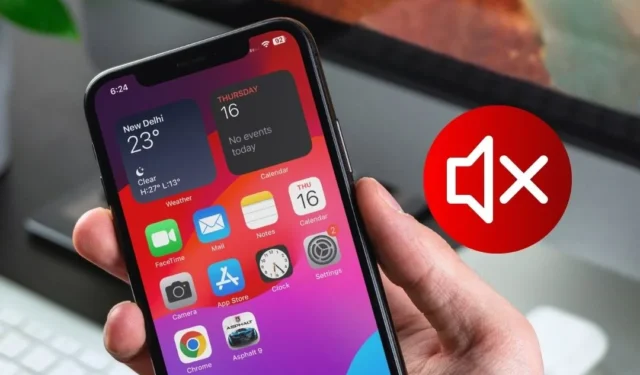
У вас возникла проблема, из-за которой звук на вашем iPhone внезапно перестает работать? Это может быть заметно во время звонков, игр или прослушивания музыки. Часто это происходит из-за ошибки в программном обеспечении или изменения настроек с вашей стороны. В этом руководстве мы объясним, что нужно делать, если на вашем iPhone не работает звук.
1. Проверьте уровень громкости
Для начала проверьте уровень громкости на вашем iPhone. Если вы уже позаботились об этом, осмотрите также чехол для телефона. Мы читали множество историй о том, как из-за чехла случайно нажимались кнопки регулировки громкости, находясь в кармане, из-за чего звук телефона отключался.

2. Очистите динамик и разъем для наушников.
Часто пыль и мусор, которые со временем накапливаются в решетке динамика и разъеме для наушников вашего iPhone, могут привести к прекращению работы звука. Возможно, очистка обоих компонентов поможет вам решить проблему со звуком на вашем iPhone. Для этого можно использовать предметы домашнего обихода, например, зубную щетку, ватную палочку или мягкую щетку.

3. Перезагрузите свой iPhone.
Если даже после чистки динамиков проблема со звуком не устранена, попробуйте перезагрузить iPhone. Это действие может разрешить потенциальные конфликты между приложениями или операционной системой, позволяя вашему динамику нормально работать после загрузки.
4. Проверьте свой звуковой профиль
Если звук мультимедиа или игры работает нормально, но нет звука во время входящих вызовов или уведомлений приложений, возможно, ваш звуковой профиль установлен режим «Без звука» или «Не беспокоить» (DND). Вот как это проверить:
Чтобы проверить, находится ли ваш iPhone в беззвучном режиме, проверьте состояние ползунка оповещения на боковой стороне вашего iPhone. Если вы видите оранжевый цвет, это означает, что телефон находится в беззвучном режиме. Просто сдвиньте ползунок вверх, и ваш телефон перейдет в режим звонка, восстанавливая звук ваших звонков и уведомлений.

Кроме того, важно проверить уровень громкости на вашем iPhone. Даже если ползунок оповещения находится в режиме звонка, вы можете не услышать никакого звука, если громкость установлена на ноль. Чтобы это проверить, перейдите в Настройки > Звуки и усилитель; Тактильные. Если вы видите, что уровень громкости Рингтоны и оповещения установлен на низкий или нулевой уровень, используйте ползунок< a i=6>, чтобы увеличить громкость. Также убедитесь, что переключатель Изменить с помощью кнопок отключен, чтобы случайно не отключить звук iPhone.

Чтобы проверить, находится ли iPhone в режиме «Не беспокоить», проведите пальцем вниз от правого верхнего угла экрана, чтобы открыть Центр управления и затем коснитесь плитки Фокус.

Теперь, если вы видите статус Вкл. над плиткой «Не беспокоить», просто нажмите на нем, чтобы отключить режим «Не беспокоить».

5. Проверьте настройки звука в приложении.
Доступно множество приложений и игр, которые позволяют вам независимо регулировать громкость внутри приложения, не влияя на общую громкость системы. Как показано на снимке экрана ниже, в игре, в которую я сейчас играю, громкость установлена на низкий или нулевой уровень, несмотря на то, что на моем iPhone громкость установлена на максимум.

Поэтому обязательно проверьте, не изменили ли вы случайно настройки звука в приложении при просмотре видео, прослушивании музыки или играх на своем iPhone.
6. Переустановите приложение.
Если звук не работает в определенном приложении на iPhone, возможно, проблема связана с самим приложением. В приложении часто возникают ошибки, и его обновление часто решает проблему. Однако, если это не решит проблему, вы можете переустановить приложение из App Store.
Если вы не знаете, как удалить приложение, просто нажмите и удерживайте приложение в течение нескольких секунд, пока не появится меню, а затем выберите Удалить приложение< /span> вариант.

7. Выключите Bluetooth.
Существует вероятность того, что ваш iPhone автоматически подключился к устройству Bluetooth, например наушникам, колонкам или наушникам-вкладышам, из-за чего вы не слышите никакого звука. Также возможно, что на устройстве Bluetooth отключен звук. Поэтому отключите Bluetooth на вашем iPhone, чтобы проверить, решит ли это проблему со звуком на вашем устройстве.

8. Проверьте настройки уведомлений.
Если у вас возникли проблемы со звуками уведомлений, вероятно, вы не предоставили приложению доступ к уведомлениям или отключили звук для уведомлений. Вы можете проверить это, перейдя в Настройки > Уведомления и выбор конкретного приложения, в котором не работает звук.

На снимке экрана ниже вы можете видеть, что приложение Facebook имеет доступ к уведомлениям, но опция Звуки отключена. По этой причине при получении уведомления нет звука.

Включите параметр «Звуки», чтобы проверить, решит ли это проблему с неработающим звуком уведомлений при проблеме с iPhone.

9. Сбросить все настройки
Мы заметили, что неправильные конфигурации системы иногда могут привести к ненормальному поведению устройства. То же самое может быть и с вашим iPhone. Мы рекомендуем сбросить все настройки на телефоне, чтобы посмотреть, решит ли это проблему со звуком. Для этого следуйте приведенным ниже инструкциям:
1. Запустите приложение iPhone Настройки и затем перейдите к Общие > Перенести или перезагрузить iPhone.

2. Затем нажмите кнопку Сброс и выберите Сбросить все настройки.

3. Если спросят введите пароль и нажмите Сбросить все настройки еще раз, чтобы подтвердить свое решение.

После этого ваш iPhone перезагрузится и, скорее всего, решит проблему со звуком на вашем iPhone.
10. Обновите свой iPhone
Возможно, звук вашего iPhone не работает из-за ошибки в iOS. Обычно Apple быстро решает такие проблемы и выпускает обновления как можно скорее. Итак, вы можете попробовать проверить наличие новых обновлений для вашего iPhone. Для этого перейдите в Настройки > Общие > Обновление программного обеспечения.

Если обновление доступно, нажмите кнопку Установить сейчас. Надеемся, это решит проблему со звуком на вашем iPhone.

11. Сбросьте настройки вашего iPhone до заводских настроек
Если сброс настроек или обновление iPhone не решают проблему со звуком, последним шагом по устранению неполадок будет выполнение сброса настроек вашего iPhone до заводских настроек. Этот шаг, скорее всего, должен устранить любые постоянные сбои программного обеспечения или проблемы с конфигурацией, вызывающие проблемы со звуком, и восстановить настройки вашего устройства по умолчанию.
Вот как можно восстановить заводские настройки вашего iPhone:
1. Перейдите к Настройки > Общие > Перенос или сброс настроек iPhone.

2. Затем нажмите на параметр Удалить все содержимое и настройки, а затем нажмите .Продолжить

3. Введите пароль, и на следующем экране он появится сохраните резервную копию всех ваших данных в iCloud. Вы можете дождаться завершения или выбрать опцию Пропустить резервное копирование.

4. Наконец, введите свой пароль Apple ID и выберите < i=4>Стереть iPhone, чтобы подтвердить свое решение.

Часто задаваемые вопросы
1. Как предотвратить возникновение проблем со звуком на iPhone в будущем?
Вам не нужно заниматься какими-либо высокими технологиями; просто держите решетку динамика, динамик динамика и разъем для наушников в чистоте. Убедитесь, что на вашем iPhone установлена последняя версия, и соблюдайте осторожность при настройке параметров системы.
2. Почему я не слышу звонки на своем iPhone?
Возможно, вы случайно отключили звук звонка или неосознанно подключились к устройству Bluetooth во время разговора, и по этой причине вы ничего не слышите во время разговора.
3. Почему мой iPhone издает искаженный звук?
Есть несколько факторов, которые могут способствовать искажению звука на вашем iPhone. Некоторые распространенные проблемы включают в себя повреждение аудиофайлов, ненадежное соединение аудиоразъема, беспроводные помехи в работе аудиопериферийных устройств Bluetooth или сбои программного обеспечения.
Давайте сделаем шум
Приведенные выше решения должны помочь вам решить проблему с неработающим звуком на iPhone. Однако если сам динамик поврежден, ни одно из вышеперечисленных решений не сможет решить проблему. В таких случаях вам остается единственный вариант — посетить ближайший авторизованный сервисный центр Apple, чтобы проверить ваш iPhone и заменить динамик.
Раз уж мы заговорили о звуке, Apple Music не работает на вашем iPhone? Вот как это исправить.




Добавить комментарий